

Con questa funzionalità è possibile generare le lettere contenenti i codici di ricarica PA-PAY dei singoli consumatori, che poi andranno consegnate ai genitori perché possano effettuare le ricariche. Per accedere, cliccare sulla voce di menù Report distinte di pagamento PA-PAY.
Innanzitutto è necessario definire il testo di accompagnamento delle distinte di pagamento. Cliccare su Report distinte di pagamento PA-PAY nel Menù principale e quindi sul pulsante Passa a comunicazione in carta bianca posto in alto a sinistra nella pagina. Sarà visualizzato l’elenco delle lettere di accompagnamento esistenti.
Per crearne una nuova, cliccare sul pulsante Nuovo posto sotto l’elenco. Quindi, seguire questi passaggi:
· Selezionare un Cliente dal relativo menù a tendina. Il nome del cliente sarà stampato nell’intestazione della lettera.
· Inserire un Codice e una Descrizione per la lettera nei rispettivi campi.
· Inserire il nome dell’Emettitore della comunicazione (il nome del Comune o della società di ristorazione).
· Inserire, se si desidera, dei testi nei campi Testo testata e Testo testata (riga 2). Questi testi saranno stampati nell’intestazione della lettera, sotto il nome del cliente.
· Inserire i dati sul mittente della comunicazione (tipicamente, l’ufficio del Comune o della società di ristorazione) nei campi Riga 1 riferimento doc., Riga 2 riferimento doc., Riga 3 riferimento doc. e Riga 4 riferimento doc.
· È possibile inserire il logo del Comune o della società di ristorazione. Per farlo, cliccare su Sfoglia… accanto all’etichetta Immagine LOGO. Si aprirà una finestra per la selezione dell’immagine sul proprio computer. Scegliere l’immagine e cliccare su OK. Il percorso del file sarà visualizzato nella casella di testo. Selezionare che tipo di allineamento si vuole dare all’immagine nella lettera tramite il menù a tendina Allineamento LOGO.
· Inserire l’oggetto della lettera nel campo Titolo comunicazione.
· Inserire il testo da visualizzare prima dei dettagli sul saldo nel campo Testo comunicazione pre-dettagli.
· Inserire il testo da visualizzare dopo i dettagli sul saldo nel campo Testo comunicazione post-dettagli.
· Nei due campi Testo comunicazione è possibile utilizzare dei codici segnaposto per inserire automaticamente nelle lettere delle informazioni relative ai singoli consumatori. La descrizione dei codici è visibile anche in un riquadro informativo posto accanto ai due campi di testo. Nel dettaglio:
o Inserire |1 per indicare la posizione dove deve apparire il PAN del consumatore.
o Inserire |2 per cognome e nome del consumatore.
o Inserire |3 per cognome e nome dell'adulto pagante.
o Inserire |4 per la descrizione della scuola.
o Inserire |5 per la descrizione della classe.
o Inserire |6 per la descrizione della categoria di servizi.
o Inserire |7 per la descrizione della tipologia della categoria di servizi.
o Inserire |8 per il codice identificativo PA-Pay da usare per la ricarica.
· Inoltre, sempre nei campi Testo comunicazione, è possibile gestire la formattazione del testo. In particolare, è possibile formattare del testo:
o In grassetto, inserendolo fra i tag <b> e </b> (esempio: <b>testo che deve comparire in grassetto</b>);
o In corsivo, inserendolo fra i tag <i> e </i> (esempio: <i>testo che deve comparire in corsivo</i>);
o Sottolineato, inserendolo fra i tag <u> e </u> (esempio: <u>testo che deve comparire sottolineato</u>).
· Inserire una firma per la lettera nel campo Testo piede.
· Cliccare su Conferma per salvare il testo della comunicazione oppure su Ripristina per annullare l’operazione e tornare alla pagina precedente.
Una volta creati i testi delle comunicazioni, è possibile cliccare sul pulsante Passa a report distinte di pagamento PA-PAY per generare le distinte da inviare agli adulti paganti (vedere paragrafo successivo per i dettagli).
Per generare le distinte:
· Selezionare un Cliente, un Anno scolastico e una o più Scuole. Quindi selezionare una Classe, oppure utilizzare l’elemento (tutte) per includere tutte le classi delle scuole selezionate.
· Selezionare i Canali di pagamento PA-PAY per cui si desidera generare le distinte. Al momento, è possibile utilizzare solo i canali di ricarica ATM e GDO. Selezionando Ricarica su ATM per ogni consumatore nella lettera sarà stampato il codice numerico per la ricarica tramite PA-PAY. Selezionando Ricarica presso cassa GDO per ciascun consumatore saranno stampati tanti codici a barre quanti sono gli importi di ricarica impostati in fase di configurazione, più un eventuale importo personalizzato, se impostato (come descritto di seguito).
· Selezionare la casella Considero solo i consumatori già abilitati al servizio per stampare le lettere solo per i consumatori che hanno un’abilitazione ai servizi selezionati nella griglia sottostante.
· Per limitare l’estrazione delle distinte ai soli consumatori inseriti nel sistema all’interno di un determinato periodo, inserire una coppia di date nei campi Considero solo i consumatori creati in anagrafica nel seguente periodo. Compilando uno solo di questi due campi, saranno presi in considerazione tutti i consumatori inseriti dopo (se la data è inserita nel campo dal) o prima (se la data è inserita nel campo al) della data specificata.
· Se è stato selezionato il canale di pagamento Ricarica presso cassa GDO, nella griglia Elenco categorie di servizio saranno visualizzati fino a cinque importi di ricarica predefiniti, impostati in fase di configurazione. È possibile specificare un ulteriore importo di ricarica personalizzato in questa fase, nella casella posta nella colonna Ricarica GDO pers. L’importo personalizzato deve rientrare nei limiti impostati in fase di configurazione.
· Selezionare un Consumatore specifico oppure utilizzare l’elemento (tutti) per includere tutti i consumatori delle classi selezionate.
· Scegliere tramite il menù a tendina Comunicazione adottata quale lettera di accompagnamento utilizzare, tra quelle configurate nella funzionalità Passa a comunicazione su carta bianca.
· Scegliere come ordinare nel file le distinte generate tramite il menù a tendina Ordinamento applicato. È possibile scegliere di ordinare le distinte per Genitore, cognome e nome consumatore oppure per Scuola, classe, cognome e nome consumatore. La prima modalità di ordinamento è utile per avere i dati nell’ordine più comodo se si spediscono le lettere a casa dei genitori, la seconda se si consegnano le lettere in classe direttamente ai consumatori (vedere punto successivo).
· Selezionare una Modalità di composizione indirizzo di destinazione. Selezionando Indirizzo genitore (adulto pagante), nelle lettere sarà stampato l’indirizzo specificato nella scheda dell’adulto pagante di ciascun consumatore selezionato. Nel caso in cui per dei consumatori non fossero presenti i dati relativi all’indirizzo, in fondo al file delle distinte saranno elencati tutti i consumatori che presentano problemi. Selezionando invece Assegnazione studente (scuola, classe, consumatore), sulle lettere sarà stampata la classe di ciascun consumatore per la consegna a mano in classe.
· Selezionare la casella Stampo dettagli pre-formattati nel corpo lettera per includere nella lettera una tabella riepilogativa dei dati di ciascun consumatore (PAN, Scuola, Classe, Codice PA-PAy ecc.)
· Selezionare il Numero di copie per consumatore che si desidera stampare delle distinte.
· Cliccare su Stampa per aprire la visualizzazione del report.
Per questo particolare report, si raccomanda l’esportazione in formato PDF per una corretta visualizzazione delle informazioni contenute.
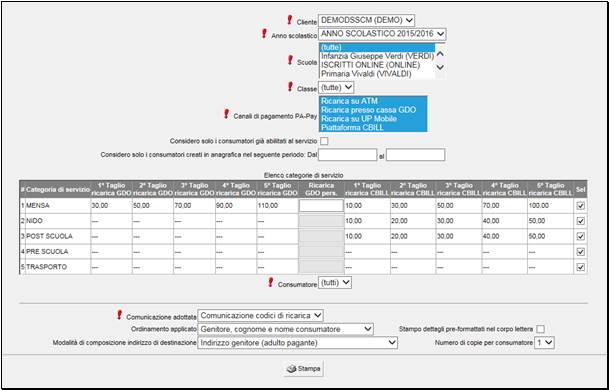
Report distinte di pagamento PA-PAY: filtri